Děti rostou jako z vody a nadešel čas omezit dětem přístup na internet. Řešením je tzv. rodičovská kontrola. Jak se záhy ukázalo, není to tak jednoduché, jak by se na první pohled mohlo zdát.
Produktů, a řešení je na trhu hned několik, nejdříve si ale musíte odpovědět na jednoduchou otázku. Chcete dětem omezovat pouze přístup na internet anebo chcete mít jejich zařízení plně pod kontrolou, včetně času, které na něm stráví atd.?
Chci mít zařízení dětí kompletně pod kontrolou
Já osobně tento způsob ochrany zařízení svých dětí zatím nepotřebuji a ani nepreferuji, protože i děti mají právo na své soukromí. Na trhu existuje hned několik, velmi komplexních řešení. Hezké srovnání před časem zveřejnil PC Mag – The Best Parental Control Software of 2018. Pro potřeby článku jsem zkusil Qustodio a již dříve testované Kaspersky Safe Kids na starých iOS 9 iPadech. Koho by zajímal test aplikací pro rodičovskou kontrolu od AV testu, tady jsou výsledky z roku 2017 – https://www.av-test.org/en/news/16-parental-control-apps-for-android-apple-ios/.
Oba zvolené programy pracují v podstatě stejně. Na zařízení nainstalují speciální profil, díky kterému má aplikace kompletní přístup k iOS tabletu, telefonu. Svoji základní funkci plní aplikace velmi dobře, včetně slibované podpory množství zařízení a platforem. Dokonce fungují na našich stařičkých iPadech 3. Dětem tak můžete měřit a omezovat čas strávený v aplikacích, na internetu, na samotném zařízení. S filtrováním nebezpečného obsahu, to je o poznání horší. Aplikace hlídají přístup na závadné weby, včetně analýzy obsahu takových webů. Filtrace nevhodného obsahu funguje ale hlavně pro stránky s anglickým obsahem. České extrémistické, nebezpečné stránky to moc nepozná a logicky ani neblokuje.
Google Family link
Existuje i bezplatné řešení od Goolge s názvem Google Family link. Bohužel funguje pouze s Androidem 7 a výš. Nemám s ním zkušenosti, ale dle popisu na webu se zdá, že nabízí většinu funkcí výše uvedených programů, až na to, že zařízení dětí musí být výhradně Android zařízení. Rodiče pak můžou ovládat nastavení i ze svých iPhonů :).
Circle od Disney
Kromě čisté softwarových řešení existuje i několik hardwarových, za všechny jsem vybral Circle od Disney. Jako koncept je to přesně to, co bych si představoval. Jednoduchá krabička, kterou doma připojíte a ta se o vše postará. Bohužel toto řešení má několik nedostatků. Jedná o obyčejný access point, takže v podstatě mezi vaše zařízení a stávající Wifi access point je vložen ještě další prvek. To znamená další Wifi síť, nemluvě o situaci, kdy řešíte pokrytí bytu kvalitním Wifi signálem. Je otázkou, jaké pokrytí zvládne tato malá krabička. Co mě potěšilo, firmware tohoto zařízení je postaven na open source OpenWRT. V poslední době se v souvislosti s tímto zařízení objevilo několik zranitelností (např. CVE-2017-12087).
U těchto řešení je potřeba si uvědomit, že vše, co vaše děti na tabletech, telefonech dělají se odesílá na servery firem dodávajících danou aplikaci, řešení. Zkuste si pak položit otázku, jestli byste to samé udělali i u svého telefonu, tabletu a proč to tak ochotně uděláme v případě zařízení našich dětí.
Kdybych měl doporučit některé z řešení, Safe Kids od Kaspersky se mi líbilo a ovládalo o něco líp než Qustodio. Další výhodou Safe Kids je, že je výrazně levnější a nemá omezení na počet zařízení. U Qustodio je možné v základní variantě sledovat a ovládat pouze 5 zařízení. Je potřeba dodat, že se u firmy Kaspersky delší dobu spekuluje o jejím napojení na ruské bezpečnostní složky. Jinak mi obě aplikace přišli, co do funkčnosti, stejné. Obě aplikace nabízejí i omezenou bezplatnou variantu a na krátkou dobu si můžete vyzkoušet i plné verze.
Pro android zařízení je jasnou volbou bezplatný Family link od Googlu.
Chci omezit přístup k závadnému obsahu na internetu
Opět existuje nepřeberné množství různých přístupů, řešení. Níže popíšu několik z nich. S některými mám vlastní zkušenost, o některých jsem pouze uvažoval.
- Vlastní domácí proxy server
- DNS server filtrující nehodný obsah
- Nastavení omezení na straně access pointu, routeru
Vlastní proxy server
Původně jsem uvažoval o nasazení vlastního proxy serveru. Toto řešení nakonec skončilo na nedostatku času.
Výhody
- Kromě závadného obsahu je možné filtrovat i reklamu pro všechny zařízení v domácnosti (ponechám stranou diskusi o správnosti blokování reklamy v době, kdy všechny služby zadarmo fungují hlavně díky reklamě)
- Konfigurovatelnost
- Možnost přidat antivirový, malware scan
Nevýhody
- Nutnost vlastnit zařízení, na kterém proxy server poběží (např. RaspberryPi)
- U většiny zařízení je potřeba ručně nastavit připojení přes proxy
- Časově náročnější konfigurace, nastavení pravidel atd.
DNS server filtrující nehodný obsah
Co se týče nasazení, jedná se o velmi jednoduché řešení, stačí jenom změnit nastavení DNS. Není potřeba jej měnit na každém zařízení zvlášť, stačí nastavit DHCP server na vašem access pointu, routeru. Vyzkoušel jsem OpenDNS Family Shield, který je zdarma. Bohužel co se týče samotné blokace obsahu je to už slabší. Stránky, které bych čekal, že budou blokovány, blokovány nebyly, na druhou stranu přestaly fungovat věci jako Pohádky od Seznamu atd. Po vytvoření profilu je možné pro svoji domácí síť (identifikována na základě veřejné IP adresy) upravit konfiguraci.
Výhody
- Velmi jednoduché nasazení, stačí v nastavení DHCP změnit DNS servery
- Existuje několik kvalitních služeb zdarma, např. OpenDNS Family Shield
Nevýhody
- Pravidla jdou konfigurovat často jenom na úrovni kategorie obsahu. Např. video streaming
- Většinou nejde nastavit čas přístupu k internetu
- Z podstaty věci blokují celou doménu
Nastavení omezení na straně access pointu, routeru
Většina dnešních access pointů, a to i těch nejlevnějších, umožňuje nastavit nějakou formu rodičovské kontroly. A to jak omezení konkrétních domén, tak např. dobu dostupnosti wifi připojení, u kterého je možné nastavit časové okno. Např., že se Wifi vypne každý den večer po 7hod.
Výhody
- Není potřeba nic instalovat
- Jednoduché nastavení
Nevýhody
- Velmi omezené možnosti blokace, filtrace obsahu a dalších nastaveni
- Mnoho menších poskytovatelů nabízí svůj vlastní access point, ke kterému ale nemá zákazník přístup (login)
Co používám
Nakonec jsem se rozhodl pro následující kombinaci
- OpenDNS Family Shield
- Nastavení Wifi sítě
- iCloud Rodinné sdílení a iOS Omezení
OpenDNS Family Shield
Tady chtělo se pohrát s nastavením, především jsem přidal do white listu, black listu domén, které jsem chtěl zpřístupnit, blokovat. Není to sice ideální, ale zatím si s tím vystačím. Obrovskou výhodou je velmi jednoduché použití, bez nutnosti cokoliv, kamkoliv instalovat.
Nastavení Wifi sítě
Díky tomu, že doma používám řešení od Ubiquiti, vytvořil jsem pro zařízení dětí samostatnou Wifi sít se samostatnou VLAN, u které je omezena doba, po kterou je tato síť k dispozici. Na DHCP serveru jsou pak nastaveny DNS servery OpenDNS. Kromě DNS serverů mám pro tuto VLAN nastaveno i několik pravidel na UniFi Security Gateway firewallu. Např, to, že jsou povoleny DNS služby pouze pro IP adresy OpenDNS serverů.
Postup nastavení je v Ubiquiti Controlleru velmi jednoduchý
- Založte novou LAN se samostatným DHCP rozsahem a nastavením DNS, nezapomeňte vyplnit VLAN identifikátor, v mém případě to byla 2.
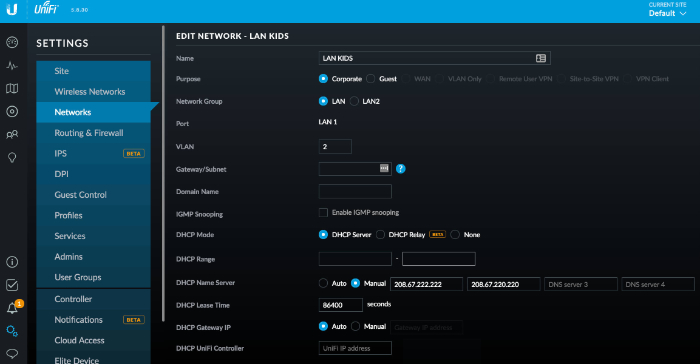
- Vytvořte novou Wifi síť a u ní nastavte VLAN na zvolený identifikátor v prvním kroku. Taky můžete nastavit čas, kdy má být Wifi sít aktivní.
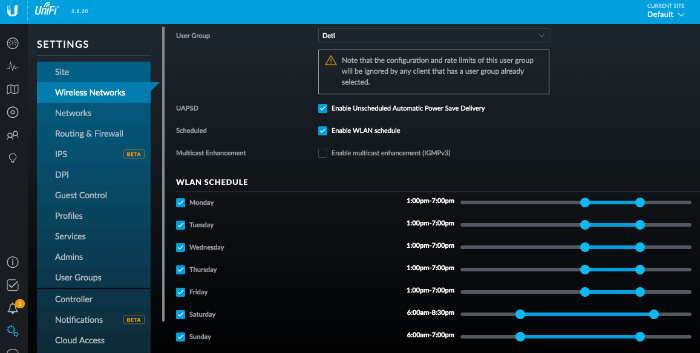
iCloud Rodinné sdílení a iOS Omezení
Dětem jsem založil samostatné iCloud účty. Díky tomu je možné je přidat do tzv. Rodinného sdílení. Kromě sdílení fotek a nákupů jde pro děti nastavit, že případný nákup, instalaci aplikaci musí schválit rodič.
Kromě rodinného sdílení je na každém iPadu nastaveno tzv. Omezení, které zamezuje změny nastavení a omezuje dostupnost některých služeb na iPadech.
A to je konec mé strastiplné cesty na téma rodičovská kontrola. Zvolené řešení není rozhodně ideální. Při troše snahy a vynalézavosti mích dětí jde i obejít. Nastavení mi ale zabralo 30 min a nemusel jsem dát přístup k jejich tabletům třetí straně. Cílem ochrany dětí na internetu nemá být jejich neomezené šmírování, ale v jejich věku je ochránit před náhodným přístupem k obsahu, který by ve svém věku ještě neměli a nemusí vidět. Místo úzkostlivého šmírování je potřeba se s nimi o rizicích dnešního internetu otevřeně bavit a naučit je, jak se mají v určitých situacích zachovat.